
콘텐츠
- 저장된 Podcast 삭제
- 더 이상 필요없는 음악 삭제
- 메시지 삭제
- 사용하지 않는 앱 삭제
- 두 장의 사진 저장 중지
- 최근 삭제 된 사진 및 동영상 삭제
- 브라우저 기록 지우기
- 독서 목록 삭제
- iOS 10.3.2로 업데이트
- 더 나은 보안을 원할 경우 iOS 10.3.3 설치
iPhone의 저장 용량이 부족한 경우 새로운 앱, 동영상 또는 새로운 버전의 iOS 용 공간을 빠르게 확보 할 수있는 몇 가지 단계가 있습니다.
iPhone에는 장치의 내부 저장 공간을 더 중요하게 여기는 microSD 카드 슬롯이 제공되지 않습니다. 이는 특히 8GB, 16GB 또는 32GB iPhone 모델을 소유하고있는 경우에 해당됩니다. 그 공간은 빨리 채울 수 있습니다.
사진을 찍거나 새로운 응용 프로그램을 다운로드하거나 새로운 iOS 업데이트를 설치할 공간이 충분하지 않은 경우 휴대 전화가 알려주므로 완전하거나 거의 가득 찬 iPhone이 자극적 일 수 있습니다. 이러한 알림을 보지 못하는 경우 문제의 원인을 파악하는 것이 좋습니다.

이 가이드는 중요한 파일을 삭제하거나 추가 iCloud 스토리지에 투자하지 않고도 iPhone의 공간을 빠르게 확보하는 방법을 보여줍니다.
저장된 Podcast 삭제
iPhone에 Podcast를 다운로드 한 경우 장치의 하드 드라이브에 많은 공간이 필요합니다. 저장된 Podcast를 모두 삭제했다면 삭제하십시오.
이렇게하려면 Podcast가 아닌 Settings App으로 들어가야합니다. 거기서부터 일반> 스토리지 및 iCloud 사용> 스토리지 섹션의 스토리지 관리> Podcast를 선택하십시오.
여기에 저장 한 Podcast 목록이 나타납니다. 수정을 탭하여 더 이상 듣지 않는 항목을 삭제하십시오.
팟 캐스트 게임에 깊이 빠져 있다면 몇 GB의 공간을 절약 할 수 있습니다.
더 이상 필요없는 음악 삭제
Apple Music과 같은 서비스를 사용한다면 노래를 장치의 내장 하드 드라이브에 저장할 수 있습니다. 조심하지 않으면 더할 수 있습니다.
더 이상 듣지 않거나 더 이상 로컬에 저장할 필요가없는 음악을 찾고 삭제하면 몇 분만 걸릴 것입니다.
Apple 음악을 사용하는 경우 설정> 일반> 저장 공간 및 iCloud 사용> 저장 장치 관리로 이동하십시오. 목록에서 Apple 음악을 찾아서 살짝 누르십시오.
거기에서 간단한 스 와이프로 개별 노래를 삭제하도록 선택할 수 있습니다. 핵을 선호하는 경우 화면 상단의 모든 노래에서 스 와이프하여 모든 음악을 삭제할 수 있습니다.

Spotify를 사용하고 있다면, 로컬에 저장된 음악을 삭제하는 것은 다른 과정입니다.
설정으로 이동하는 대신 앱 자체에 들어가서 기기에 저장된 노래, 재생 목록 및 앨범을 수동으로 삭제해야합니다.
메시지 삭제
많은 iMessage를 보내고받는다면 여러 GB의 하드 드라이브 공간을 차지할 것입니다.
먼저 설정> 일반> 저장소 및 iCloud 사용> 저장소 관리를 통해 내부 저장소를 확인하십시오. 메시지 응용 프로그램의 데이터가 iPhone에서 많은 공간을 차지하는 경우 설정으로 돌아가서 아래로 스크롤하여 메시지를 누릅니다.
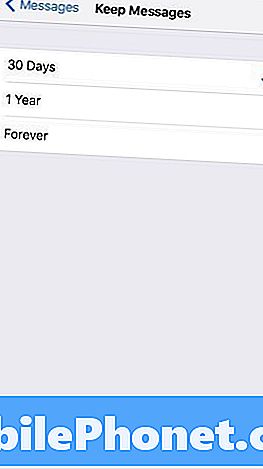
일단 메시지 기록 섹션으로 스크롤하십시오. 메시지 보관 탭을 탭하고 30 일 후에 설정했는지 확인하십시오.
경고 : 이전에 저장된 데이터는 삭제되므로이 단계를 수행하기 전에 중요한 텍스트 나 파일을 저장하십시오.
사용하지 않는 앱 삭제
더 이상 사용하지 않는 응용 프로그램을 삭제하는 것은 하드 드라이브를 혼란스럽게하는 단순하고 효과적인 방법입니다.
설정> 일반> 저장소 및 iCloud 사용> 저장소 관리로 이동하십시오. 거기에서 머무를 수있는 앱과 이동할 수있는 앱을 결정해야합니다.
앱이 더 이상 필요 없다고 판단되면 탭이있는 목록에서 앱을 선택하십시오. 거기에서 앱 삭제를 누릅니다.
언제든지 앱을 다시 다운로드 할 수 있습니다.
두 장의 사진 저장 중지
iPhone의 HDR 모드를 사용하는 경우 휴대 전화가 사진 2 장을 저장하는 것으로 나타 났을 수 있습니다. 하나는 HDR 버전이고 다른 하나는 일반 버전입니다.
절약을 끝내려면 설정> 사진 및 카메라를 실행하십시오. 이 페이지의 아래쪽으로 스크롤하여 HDR (High Dynamic Range)이라고 표시된 곳으로 이동하십시오.
이 기능을 끄려면 일반 사진 유지 옆의 토글을 누릅니다. iPhone 7 Plus를 소유하고있는 경우 세로보기 모드로 전환됩니다. 사용 안함.
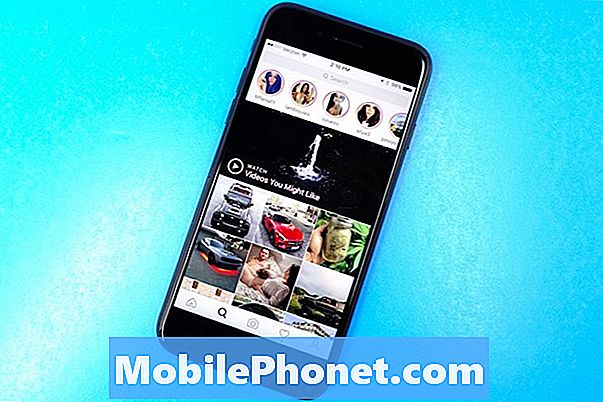
Instagram을 사용하면 사진이 두 배로 늘어날 수도 있습니다. 일반 사진 외에도 장치는 잘린 / 필터링 된 Instagram 사진을 저장합니다.
이 기능을 종료하려면 Instagram 앱을 엽니 다. 여기에서 오른쪽 하단의 프로필 탭을 탭한 다음 화면 오른쪽 상단의 작은 톱니 바퀴 아이콘을 탭합니다.
설정 섹션에서 원본 사진 저장 옆에있는 토글을 터치하여이 기능을 사용 중지합니다.
최근 삭제 된 사진 및 동영상 삭제
최근에 iPhone에서 사진이나 비디오를 삭제 한 경우 사진이나 비디오가 여전히 공간을 차지하고있을 것입니다.
iOS가 사진과 동영상을 자동으로 삭제할 때까지 한 달 동안 기다리지 않으려면 휴대 전화에서 수동으로 삭제해야합니다.
이 작업을 포토 앱에 맡기고 앨범으로 이동하십시오. 최근 삭제 된 앨범까지 아래로 스크롤하여 탭합니다.
여기에서 개별 사진과 비디오를 선택하여 영구적으로 삭제할 수 있습니다. 또는 모두 제거하려면 오히려 모두 삭제할 수 있습니다.
브라우저 기록 지우기
또한 브라우저의 데이터를 지워서 저장 공간을 빠르게 확보 할 수 있습니다.
Safari를 사용하는 경우 iPhone의 설정> Safari>로 이동하여 내역 및 웹 사이트 데이터 지우기가 표시된 곳으로 스크롤합니다. 탭해.
이 정보를 지우면 Safari의 인터넷 사용 기록, 쿠키 및 기타 데이터가 삭제됩니다. 내 기록은 iCloud 계정으로 로그인 한 모든 기기에서도 지워집니다.
계획과 같은 경우에는 기록 및 데이터 지우기를 다시 누릅니다.
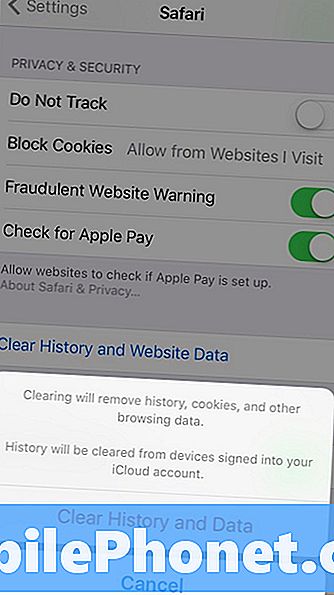
Google 크롬 사용자가 앱에 들어가서 오른쪽 상단에있는 세 개의 수직 원을 탭합니다.
검색 기록, 쿠키 및 사이트 데이터, 캐시 된 이미지 및 파일 및 자동 완성 데이터를 삭제하도록 선택할 수 있습니다.
모든 항목을 삭제하려면 설정> 개인 정보 보호> 인터넷 사용 정보 삭제를 누릅니다. 거기에서 모두 선택하고 (이 작업을 완료하면 오른쪽에 체크 표시가 나타납니다) 브라우징 데이터 지우기를 클릭하십시오.
독서 목록 삭제
Safari의 오프라인 읽기 모드는 인터넷에 연결되어 있지 않아도 iPhone에서 불필요한 공간을 차지할 때 유용합니다. 그것을 지워서 약간의 여유 공간을 확보하십시오.
iPhone에서 Safari의 오프라인 읽기 목록을 지우려면 설정> 일반> 저장소 및 iCloud 사용으로 이동하십시오.
스토리지 섹션에서 스토리지 관리> Safari를 누릅니다. 그런 다음 오프라인 읽기 목록에서 왼쪽으로 스 와이프 한 다음 삭제를 눌러 캐시를 지 웁니다.
독서 목록에서 개별 항목을 삭제하려면 Safari를 열고 읽기 목록으로 이동 한 다음 왼쪽으로 스 와이프하여 더 이상 필요없는 항목을 삭제하십시오.
iOS 10.3.2로 업데이트
iOS 10.3 또는 iOS 10.3.1 설치를 거부 한 경우 iOS 10.3.2를 다운로드하여 여유 공간을 확보하십시오.
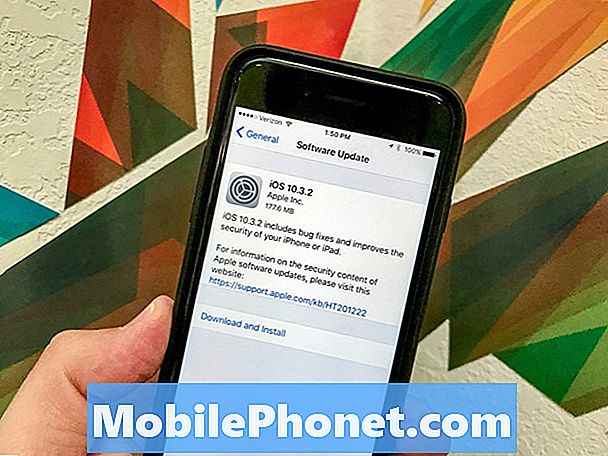
iOS 10.3 또는 iOS 10.3.1을 건너 뛰면 iOS 10.3.2 업데이트가 Apple의 iOS 10.3 업데이트에 처음 도착한 APFS 파일 변경 사항을 제공합니다. APFS 덕분에 기기에 여유 공간이 추가로 생겼을 수도 있습니다.
추가 10GB의 저장 공간을 확보하지는 않지만 7GB 이상의 여유 공간을 확보 할 수 있습니다. 우리는 iPhone 7 및 iPhone 7 Plus에 약 2GB의 공간을 확보했습니다.
iOS 10.3.3 및 9 가지 이유를 설치하지 않는 3 가지 이유














